不管是网页还是我们平常使用存储都希望文件尽量能保持质量又占用最小的内存,在图片方面,今天我将介绍大家使用firework专业制图软件高速压缩图片,既能压缩文件大小又能保持一定的质量,希望能对大家有所帮助!
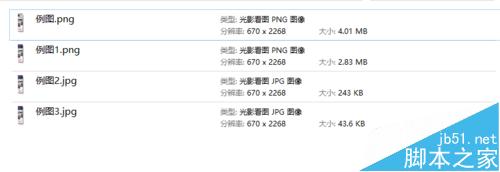
方法/步骤
1、首先打开fireworks软件,并选择打开你要压缩的图片,fireworks支持一般如jpg,png,gif,bmp等格式图片还支持psd分层图片等等
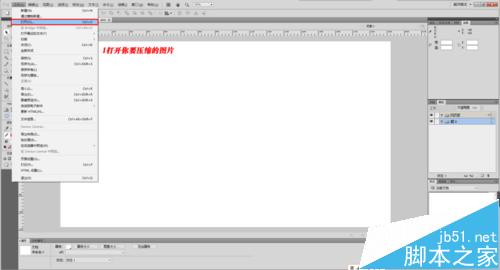
2、这里我打开一张1.1MB的图片作为参照示例
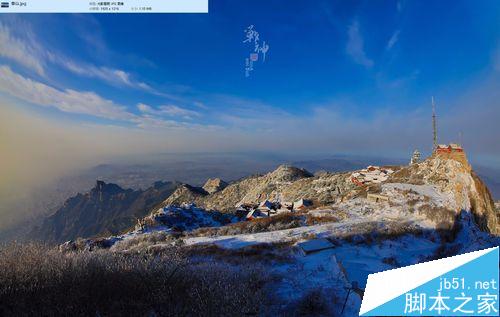
3、打开后选择文件》图像预览,在左上角格式与品质中选择参数,格式一般都是jpg,想保存透明图层的可选png或者gif,主要是品质的参数选择,品质越高图片质量越高,相对文件越大
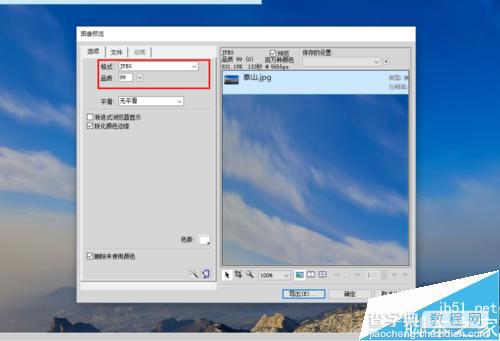
4、一般品质设置为80为最好的,图片质量不会影像太大,同时图片文件大小能减小一般甚至更多,以下是我将上图设置为80的对比

5、再往下图片的文件大小越小,适合作普通浏览使用,如下是品质为40的图片文件对比
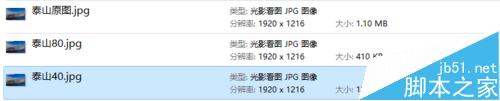
6、下面是原图与80、40品质100%放大后的对比参照图,从图片上看差别并不是很大,但是在文件大小却有了两倍甚至十倍的效果,为我们的存储以及上传等提供了便利

7、当然除了使用firework还有很多软件都有压缩功能,像国民美图软件美图秀秀等,但在专业程度上我们还是选择一些专业一点的软件比较靠谱~
以上就是利用firework软件压缩图片的大小方法介绍,大家能对大家有所帮助!
【利用firework软件压缩图片的大小方法介绍】相关文章:
★ 如何运用Fireworks批处理命令快速批量制作缩略图技巧介绍
★ 用Fireworks绘制儿童节卡通桌面壁纸的方法(图文教程)
